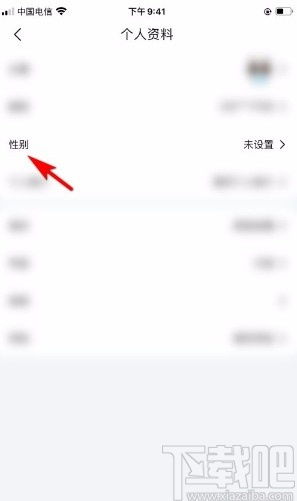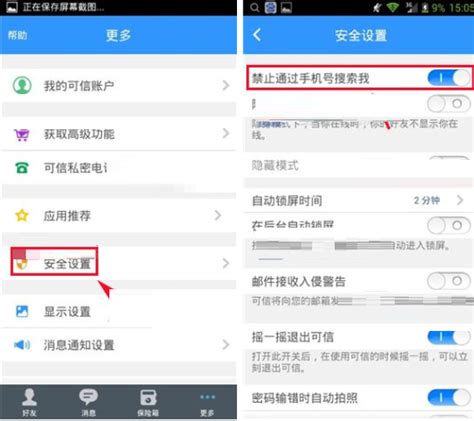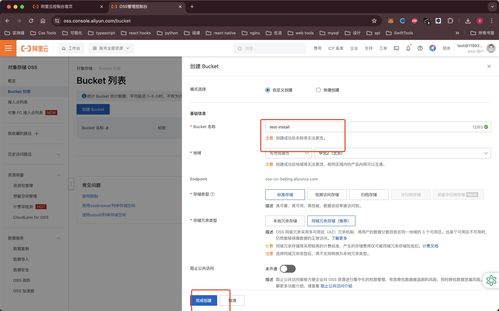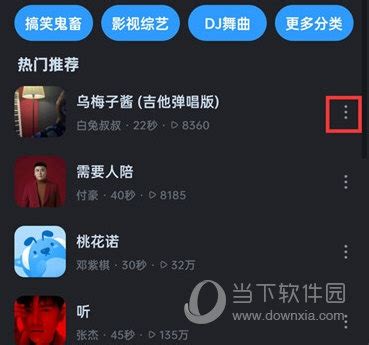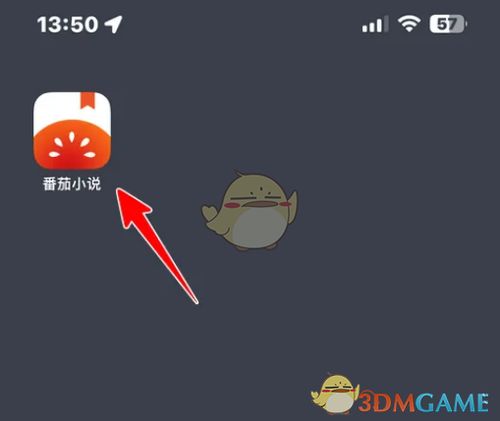如何在NBA2K Online中设置手柄?简单介绍方法
在《NBA 2K Online》中,许多玩家倾向于使用手柄进行操作,因为手柄能够提供更流畅、更直观的游戏体验。然而,对于新手来说,如何正确设置手柄可能会显得有些复杂。本文将为大家详细介绍《NBA 2K Online》手柄设置的方法,帮助大家轻松上手,享受更加沉浸式的游戏体验。

一、基础设置
1. 直接在游戏内设置
《NBA 2K Online》为手柄玩家提供了便捷的设置选项。玩家只需进入游戏的“键盘设置”,然后选择“手柄设置”,即可将按键模式从键盘调整至手柄。以下是一些基础进攻按键操作的设置方法:

普通上篮:在罚球线以内离篮筐较近时,不按加速键,按投篮键或摇杆键即可。

三步上篮:按加速键突破,在冲到罚球线附近时松开加速键后,立刻按投篮键或摇杆键。
打板投篮:靠打键+投篮键或右摇杆同时按住。
补篮:在有利位置按下盖帽/抢篮板键。
补扣:加速键+盖帽/抢篮板键同时按住。
跳步:在移动中轻按投篮键,或在靠打时按盖帽/抢篮板键。
反身上篮/扣篮:使用摇杆键组合,根据球员朝向和位置进行投篮或扣篮。
2. 利用手柄映射软件
如果手柄与游戏兼容性存在问题,或者想要更个性化的设置,玩家可以借助JoyToKey或Xpadder等手柄映射软件。这些软件可以将手柄按键映射到键盘的对应按键上,从而实现更加灵活的操作。
下载与安装:首先下载并安装JoyToKey或Xpadder软件。
连接手柄:将手柄连接到电脑。
设置按键映射:打开软件后,按照向导设置手柄按键与键盘按键的对应关系。例如,可以将手柄的A键映射到投篮键,B键映射到传球键。
保存设置:完成映射后保存设置,即可在游戏中使用手柄进行操作。
二、高级设置与优化
1. 调整灵敏度
手柄的灵敏度对于游戏体验至关重要。灵敏度过高可能导致操作过于敏感,而灵敏度过低则可能影响操作的迅速性。玩家可以根据自己的习惯和游戏需求,适当调整手柄的灵敏度。在JoyToKey或Xpadder等软件中,通常可以设置每个按键的灵敏度,从而实现更精细的控制。
2. 自定义设置
《NBA 2K Online》提供了丰富的自定义设置选项,玩家可以根据自己的喜好和游戏需求,对手柄进行个性化设置。例如,可以调整手柄的震动强度,以获得更真实的游戏反馈。此外,一些手柄还支持灯光效果的自定义,让游戏过程更加炫彩夺目。
3. 使用手柄补丁
对于非360手柄用户,有时可能会遇到兼容性问题。此时,玩家可以尝试使用手柄补丁来解决这些问题。以下是一个简单的非360手柄设置方法:
下载补丁:从可靠的网站下载适用于《NBA 2K Online》的360手柄万能补丁。
解压并放置文件:解压补丁后,将文件夹里的所有文件复制到《NBA 2K Online》的安装目录下。
修改配置文件:打开`x360ce.ini`文件,根据需要进行键位修改。例如,可以将篮板键设置为1,假传键设置为2,以此类推。
保存并测试:保存修改后的配置文件,进入游戏测试手柄是否工作正常。
三、常见问题与解决方案
1. 手柄无法识别
如果手柄无法被游戏或映射软件识别,请检查以下几点:
驱动程序:确保手柄的驱动程序已正确安装。
连接方式:检查手柄是否正确连接到电脑,如果是无线手柄,请确保电池电量充足且连接稳定。
兼容性:确保手柄与游戏或映射软件兼容。
2. 按键冲突
有时,手柄上的某些按键可能会与游戏中的某些功能冲突。此时,玩家可以通过调整手柄映射或游戏设置来解决这个问题。例如,在JoyToKey或Xpadder软件中,可以尝试重新映射冲突的按键,或者在游戏中禁用相应的功能键。
3. 灵敏度不合适
如果手柄的灵敏度过高或过低,导致操作不便,玩家可以通过调整映射软件中的灵敏度设置来解决这个问题。此外,一些手柄还支持在硬件层面调整灵敏度,玩家可以参考手柄的使用说明书进行操作。
四、总结
通过以上介绍,相信大家已经对《NBA 2K Online》手柄设置有了更深入的了解。无论是直接在游戏内设置,还是利用手柄映射软件进行优化,甚至是使用手柄补丁解决兼容性问题,都能够让玩家在游戏中获得更加流畅、直观的操作体验。同时,通过调整灵敏度和自定义设置,玩家还可以根据自己的喜好和游戏需求,对手柄进行个性化调整,让游戏体验更加丰富和个性化。希望这篇文章能够帮助大家更好地享受《NBA 2K Online》这款游戏的乐趣!
- 上一篇: 这位女生叫什么名字?她是网络红人吗?
- 下一篇: 夜晚失眠时,推荐哪些B站观看软件?
-
 如何在2kol中优化手柄设置?按键映射调整技巧大揭秘资讯攻略12-01
如何在2kol中优化手柄设置?按键映射调整技巧大揭秘资讯攻略12-01 -
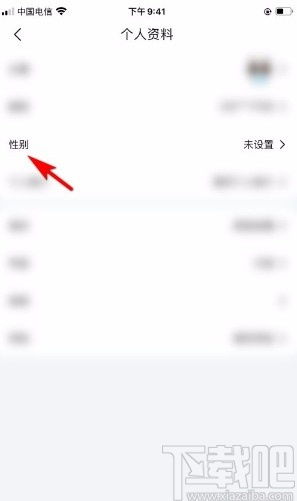 如何在《美篇》中设置性别?资讯攻略04-19
如何在《美篇》中设置性别?资讯攻略04-19 -
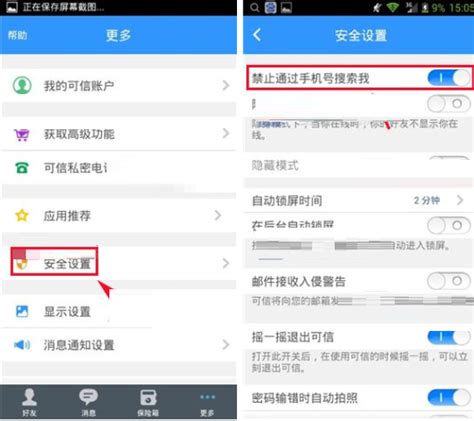 如何在《美篇》中设置禁止通过手机号查找资讯攻略04-12
如何在《美篇》中设置禁止通过手机号查找资讯攻略04-12 -
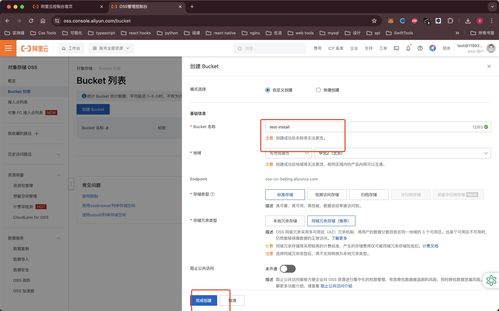 如何在《阿里云盘》中设置系统权限?资讯攻略04-05
如何在《阿里云盘》中设置系统权限?资讯攻略04-05 -
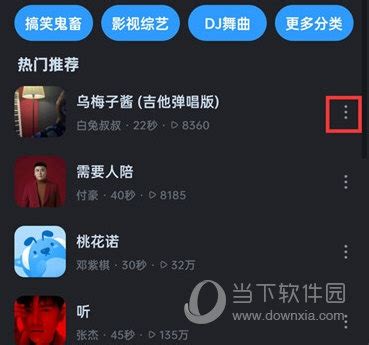 如何在《酷狗音乐》中设置音乐闹钟?资讯攻略04-07
如何在《酷狗音乐》中设置音乐闹钟?资讯攻略04-07 -
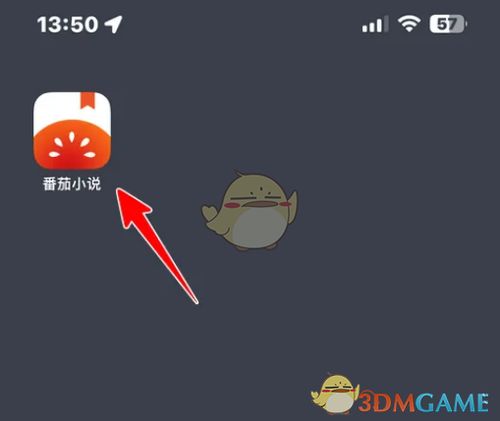 如何在《番茄小说》中设置锁屏时间,轻松管理阅读时长?资讯攻略04-25
如何在《番茄小说》中设置锁屏时间,轻松管理阅读时长?资讯攻略04-25